windows7中文版怎么调字体大小
- 分类:Win7 教程 回答于: 2023年01月18日 17:20:18
工具/原料:
系统版本:windows7中文版
品牌型号:联想扬天M590
方法/步骤:
windows7中文版字体大小更改方法
1、桌面空白处单击鼠标右键,点击“屏幕分辨率”。

2、点击“放大或缩小文本和其他项目”。
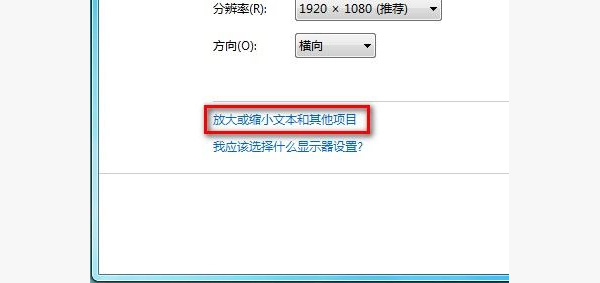
3、单击屏幕右侧“设定自定义文本大小”。

4、在下拉列表中可以选择默认提供的放大比例,也可手工输入。
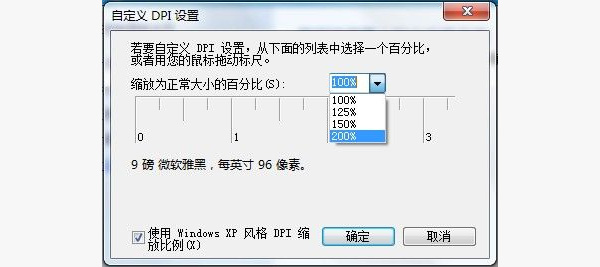
5、如输入“350%”后,会在列表中出现一个新的条目,如下图所示,单击确定即可。
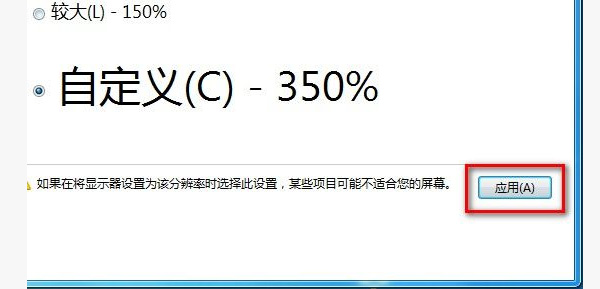 6、点击应用后,会提示是否注销,选择注销或重启电脑使设置生效。
6、点击应用后,会提示是否注销,选择注销或重启电脑使设置生效。
 总结:以上就是小编为大家介绍的windows7中文版字体大小设置方法的介绍,希望对大家有所帮助。
总结:以上就是小编为大家介绍的windows7中文版字体大小设置方法的介绍,希望对大家有所帮助。
 有用
49
有用
49


 小白系统
小白系统


 1000
1000 1000
1000 1000
1000 1000
1000 1000
1000 1000
1000 1000
1000 1000
1000 1000
1000 1000
1000猜您喜欢
- 联想win7重装系统步骤操作步骤..2023/04/04
- 电脑重装win7系统的步骤2023/12/30
- Win7屏保:让你的屏幕焕发新生的魅力!..2023/12/02
- 不用u盘重装系统win7的方法是什么..2022/11/25
- 国产电脑操作系统win7如何重装..2022/12/13
- win7自动关机怎么设置2023/01/24
相关推荐
- 无线网卡怎么用,小编教你无线网卡的使..2018/05/18
- win7系统怎么安装2022/08/14
- win7正式版下载教程2023/01/27
- 正版win7系统安装指南及常见问题解答..2024/08/09
- 小白电脑重装系统教程win7操作步骤..2023/04/01
- win7怎么用u盘重装系统2022/07/16




















 关注微信公众号
关注微信公众号





